ホームページ >ソフトウェアチュートリアル >オフィスソフトウェア >Wordのページ番号の設定方法_Wordのページ番号設定のチュートリアル
Wordのページ番号の設定方法_Wordのページ番号設定のチュートリアル
- WBOY転載
- 2024-04-24 10:28:15655ブラウズ
Wordのページ番号を設定するには?初心者にとって、これはわかりにくい質問かもしれません。 PHP エディターの Youzi がこのチュートリアルを提供し、Word のページ番号を設定する手順を詳しく説明します。この記事を読み続けて、Word 文書にページ番号を簡単に追加、カスタマイズ、管理する方法を学習してください。
1.まずページ番号を設定するWord文書を開き、上部のタブで[挿入]に切り替えます。
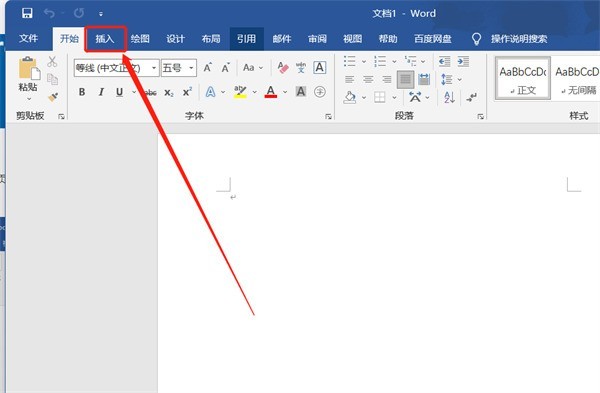
2. 次に、[挿入] タブで [ページ番号] をクリックして、Word 文書のページ番号を設定します。
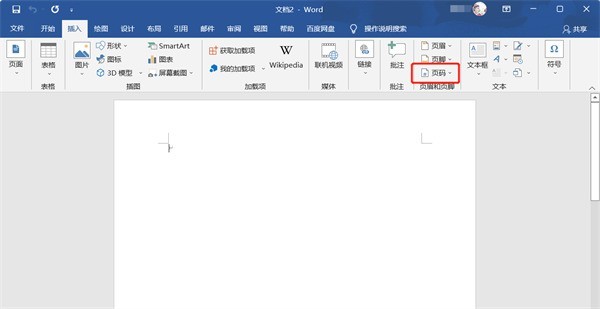
3. 必要に応じてページ番号を表示する位置を選択し、[ページの下部] のページ番号表示を例として、設定する必要があるページ番号のスタイルを選択します。
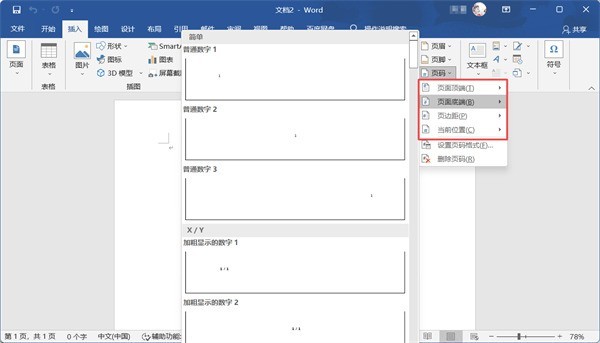
4. 選択後、各ページにページ番号が表示されます。
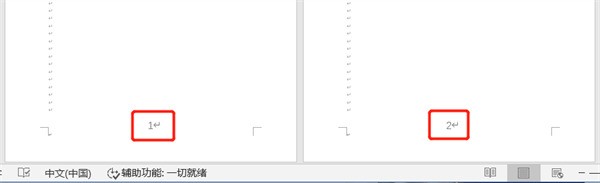
5. ページ番号表示のサイズを調整する必要がある場合は、[ホーム] タブでページ番号を選択し、サイズを変更できます。
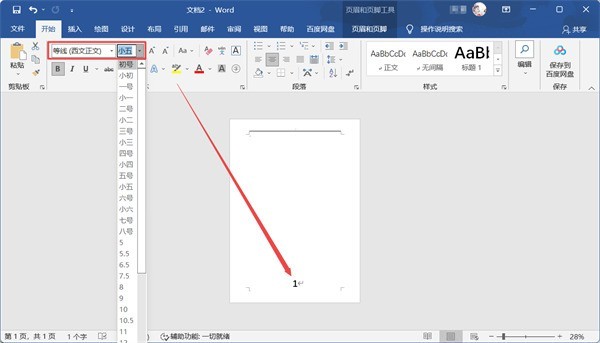
以上がWordのページ番号の設定方法_Wordのページ番号設定のチュートリアルの詳細内容です。詳細については、PHP 中国語 Web サイトの他の関連記事を参照してください。
声明:
この記事はzol.com.cnで複製されています。侵害がある場合は、admin@php.cn までご連絡ください。

